Tento článek vás provede 3 jednoduchými způsoby vkládání matematických vzorců do Wordu 2010, které vám pomohou efektivně a ekonomicky vytvářet studijní dokumenty nebo vědecké zprávy!
 |
Jak rychle vkládat matematické vzorce do Wordu pomocí dostupných nástrojů
Nástroj Rovnice ve Wordu vám pomůže snadno vytvářet matematické vzorce s mnoha symboly a strukturami. Zde je návod, jak vložit matematický vzorec pomocí této funkce:
Krok 1: Otevřete dokument aplikace Word, vyberte kartu Vložit a poté klikněte na ikonu Rovnice ve skupině Symboly.
 |
Krok 2: Word zobrazí několik ukázkových matematických vzorců, z nichž si můžete vybrat vhodný vzorec.
 |
Krok 3: Upravte vzorec změnou čísel nebo odstraněním znaků dle potřeby.
 |
Díky inteligentnímu rozpoznávání rukopisu můžete ve Wordu snadno vytvářet složité matematické vzorce pomocí nástroje Ink Equation.
Pokyny, jak vkládat matematické vzorce pomocí funkce Ink Equations ve Wordu
Nástroj Inkoustové rovnice ve Wordu umožňuje snadno psát a vkládat složité matematické vzorce rozpoznáváním rukopisu. Díky této funkci můžete vzorce vytvářet rychle a přesně. Chcete-li ji použít, postupujte takto:
Krok 1: Otevřete dokument aplikace Word a vyberte kartu Vložit . Poté klikněte na šipku v části Rovnice a vyberte možnost Rovnice s textem rukopisu .
 |
Krok 2: Zobrazí se panel pro ovládání shody vstupů. Matematický vzorec můžete napsat přímo do prázdného pole pomocí myši nebo stylusu.
 |
Krok 3: Po dokončení vzorce jej vložte do dokumentu stisknutím tlačítka Vložit.
 |
Jak efektivně psát matematické vzorce pomocí softwaru MathType ve Wordu
MathType je výkonný nástroj, který vám pomůže snadno vkládat matematické vzorce do Wordu nebo PowerPointu. Chcete-li psát matematické vzorce ve Wordu pomocí MathType, postupujte takto:
Krok 1: Nejprve si stáhněte a nainstalujte MathType do počítače. Po instalaci přejděte do datové složky MathType v systému:
- Pro 64bitovou verzi MathType pro Windows přejděte do složky: C:\Program Files (x86)\MathType.
- Pro 32bitovou verzi MathType přejděte do složky C:\Program Files\Microsoft Office.
Pak vyberte MathPage pro pokračování.
 |
Krok 2: Dále vyberte složku 64 a zkopírujte soubor MathPage.wll.
 |
Krok 3: Poté vložte soubor MathPage.wll do instalační složky Office v počítači.
 |
Chcete-li to provést, přejděte do instalační složky Office na následujících adresářích:
- Pro 64bitovou verzi Office: C:\Program Files (x86)\Microsoft Office.
- Pro 32bitovou verzi Office: C:\Program Files\Microsoft Office.
Zde otevřete složku Office 16 (pro Word 2019 se název složky může lišit v závislosti na verzi Wordu) a vložte do této složky soubor MathPage.wll, jak je znázorněno na obrázku.
 |
Krok 4: Otevřete Word a vyberte MathType > Inline.
 |
Krok 5: Zadejte požadovaný vzorec, poté jej zkopírujte z MathType a vložte do Wordu.
 |
 |
Tento článek představil tři jednoduché a snadné způsoby psaní a vkládání matematických vzorců ve Wordu 2010. Tyto kroky vám pomohou rychle vytvářet přesné a profesionální vzorce pro vaše dokumenty. Doufejme, že vám tyto tipy pomohou efektivněji používat matematické vzorce ve Wordu.
Zdroj





![[Fotografie] „Hřbitov lodí“ v zátoce Xuan Dai](https://vphoto.vietnam.vn/thumb/1200x675/vietnam/resource/IMAGE/2025/11/08/1762577162805_ndo_br_tb5-jpg.webp)
![[Foto] Těžké škody po bouři č. 13 v okrese Song Cau v provincii Dak Lak](https://vphoto.vietnam.vn/thumb/1200x675/vietnam/resource/IMAGE/2025/11/08/1762574759594_img-0541-7441-jpg.webp)





























![[Video] Památky v Hue se znovu otevírají, aby přivítaly návštěvníky](https://vphoto.vietnam.vn/thumb/402x226/vietnam/resource/IMAGE/2025/11/05/1762301089171_dung01-05-43-09still013-jpg.webp)





































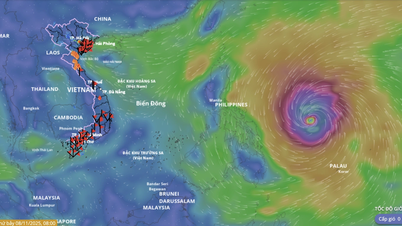




































Komentář (0)